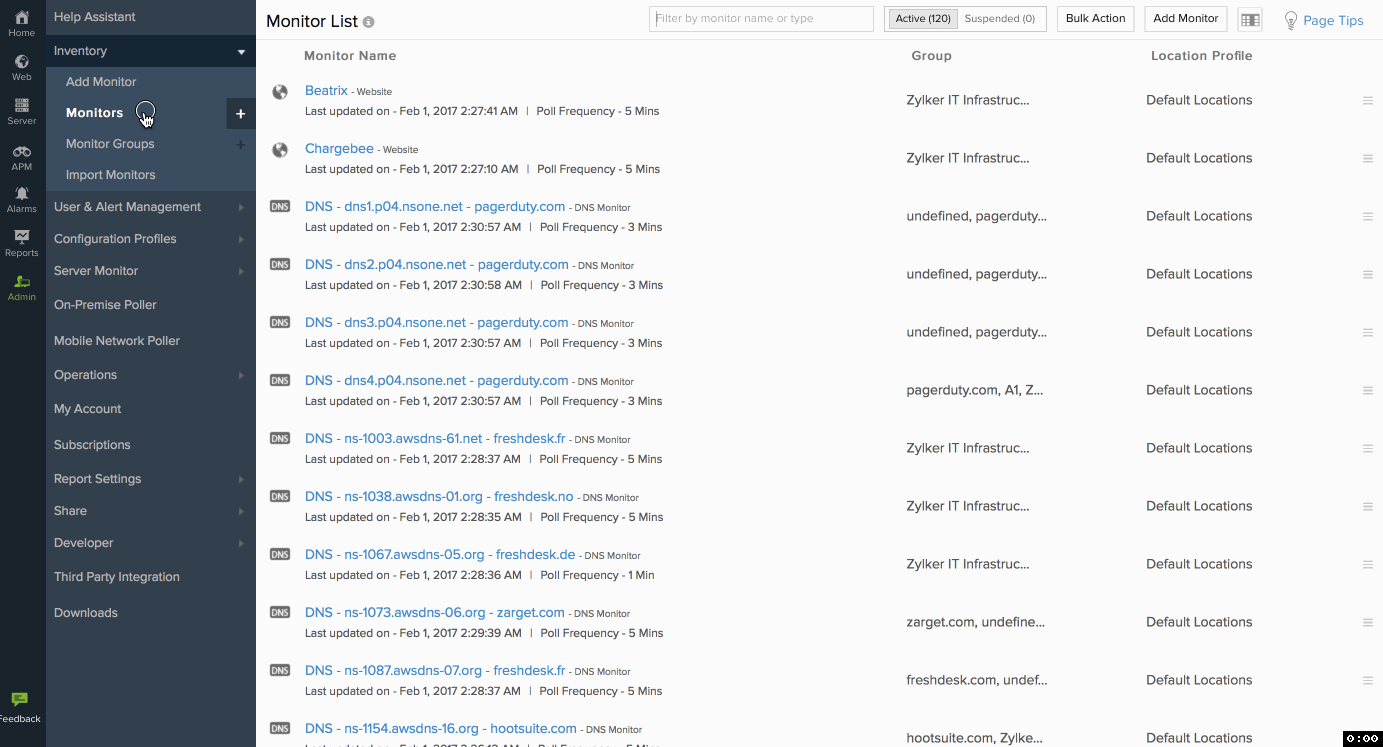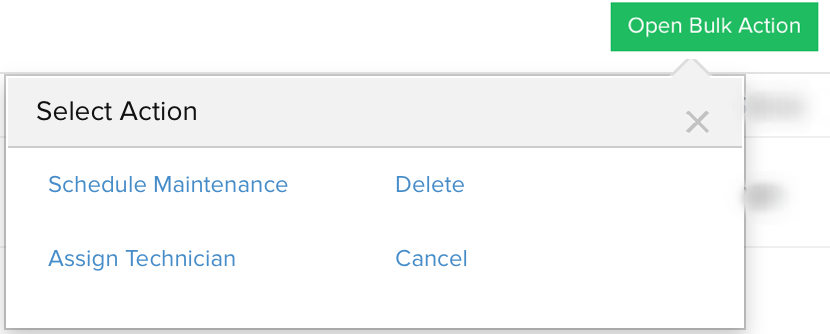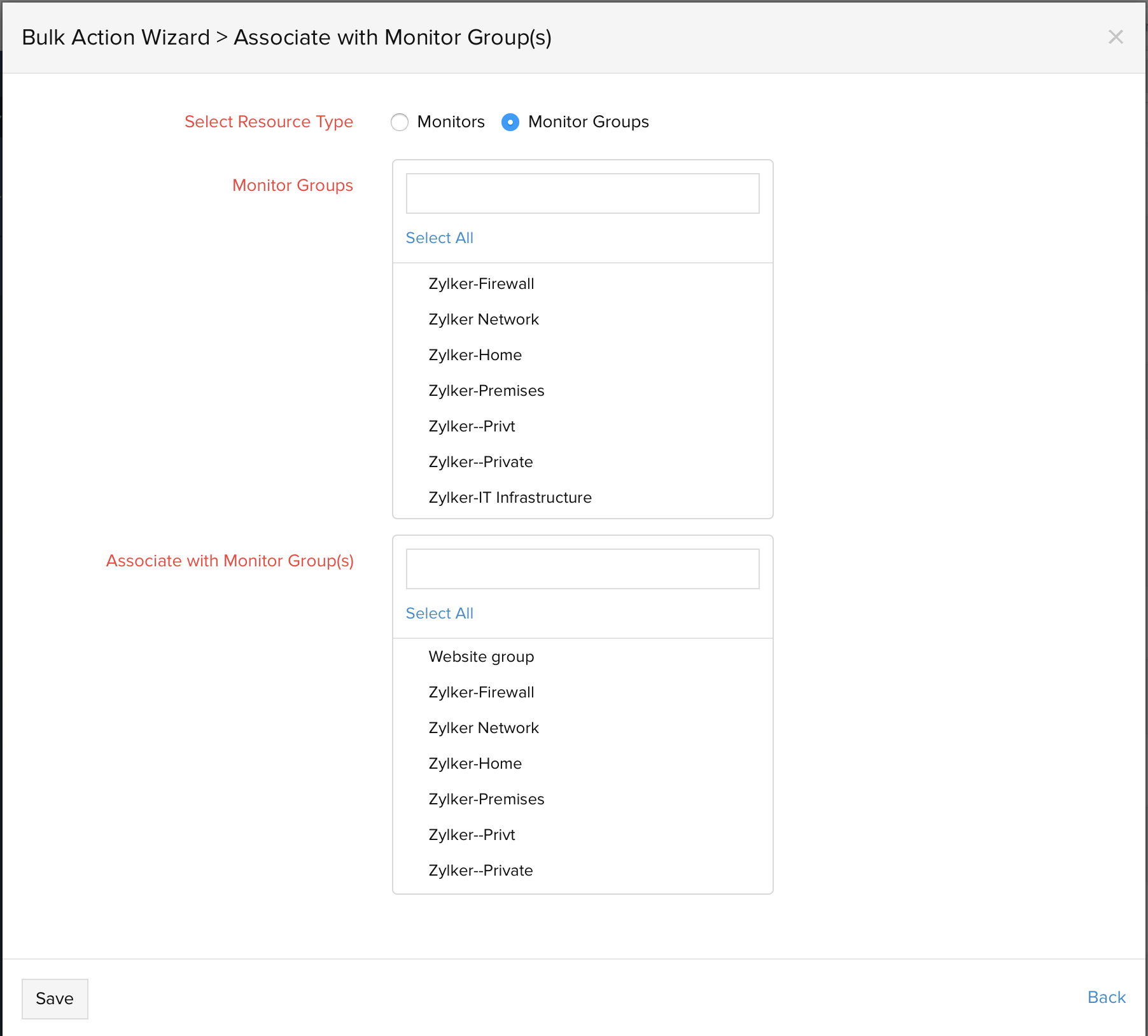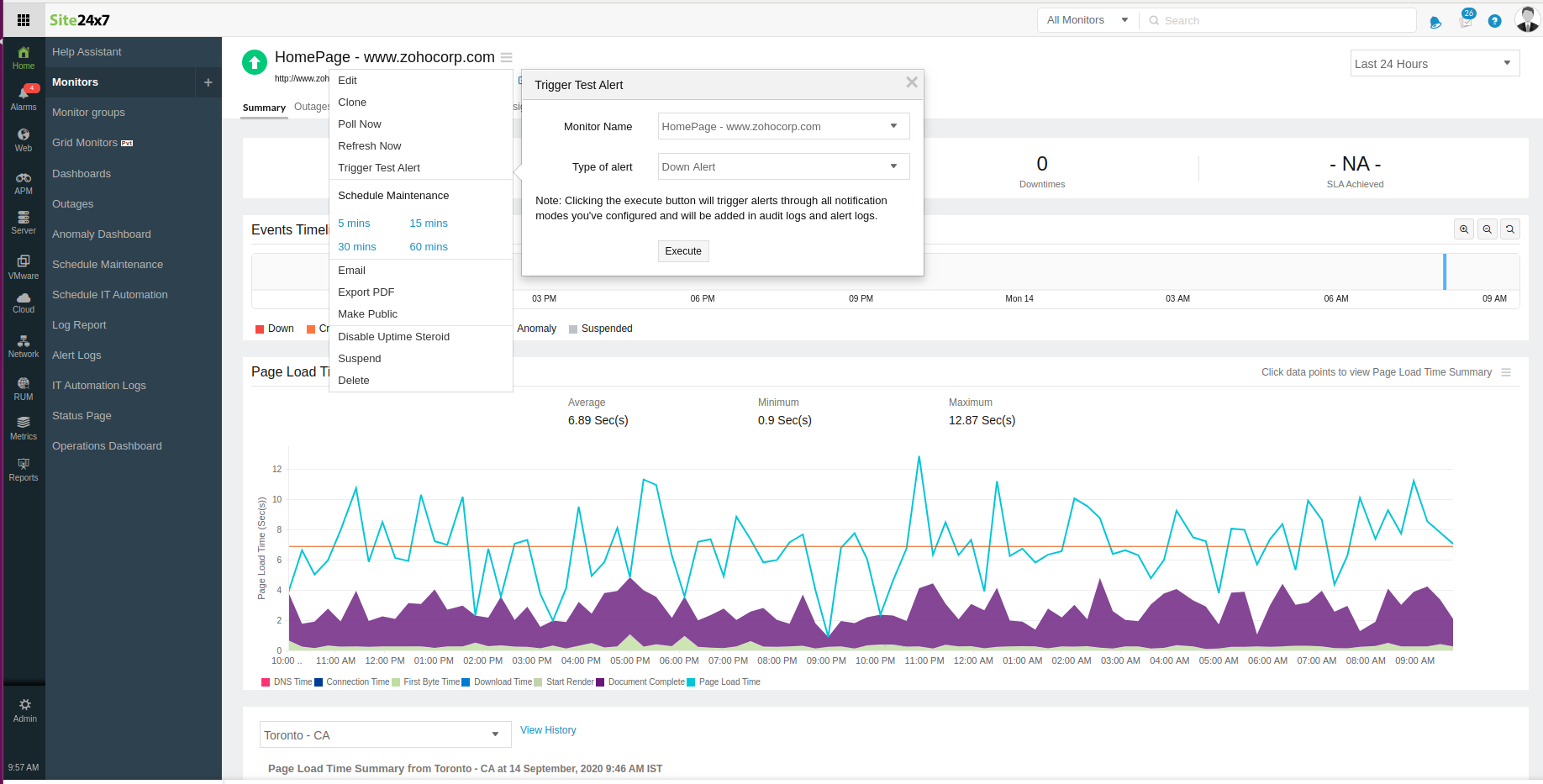監視リスト
監視リスト ビューでは、エンティティとその設定を定義し、可用性とパフォーマンスの監視に利用します。各種アプリケーション タイプはフィルター可能で、監視に一括作業を行うことも可能です。
主な操作:
監視名やタイプによる検索フィルター
希望の監視を検索するには、検索欄に、監視タイプか監視名を入力してください。
アクティブな監視・停止中の監視のリスト
アクティブな監視や、停止中の監視の数は、一目で確認できます。アクティブをクリックすれば、ステータス アクティブの監視のリストが、監視グループ、ロケーション プロファイルとあわせて表示されます。停止中をクリックすれば、停止中の監視について、同じ作業ができます。
一括アクション
一括アクションでは、複数の監視を、一括で編集、更新、削除、停止、起動でき、時間の節約になります。この機能では、しきい値プロファイル、ロケーション プロファイル、通知プロファイル、リソース プロファイル、ユーザー グループ、ポーリング間隔、アクション、サーバーのsyslogやイベントログ設定など、各種設定の編集や、サーバー監視エージェントのアップグレードを、一括実行できます。詳細はこちら
一括変更の方法:
- 一括アクション > 一括アクションを開く とクリックしてください。
- 監視を選び、希望の一括アクションを、一括アクション ウィザード > アクションの選択画面で選択します。
- 監視タイプ、リソース タイプ、監視、プロファイル、ユーザー グループ、ポーリング間隔、アクション、要syslog・イベントログなどを、画面にしたがって選択し、つづいて、希望のアクションをクリックしてください(削除、停止、起動、監視グループへの関連付け、タグとの関連付け)。
監視グループと関連付ける:
一括アクションを利用し、多数のリソース(監視、監視グループ)を、複数の監視グループに、まとめて関連付けることができます。
How to動画――一括アクション
しきい値プロファイルの一括更新
ロケーション プロファイルの一括更新
通知プロファイルの一括更新
サーバーむけリソース プロファイルの一括更新
一括アクション:アクティベート/停止/削除
While performing the following actions: 監視および監視グループの一括での、アクティベート/停止/削除を行っている間、より良いユーザー管理のために、監視リストビューでバックグラウンドタスクもアクティブとなります。タスクアイコンをクリックすると、 一括アクションの実際のステータスに関する詳細なメッセージが表示されます。操作のステータスに基づいてユーザーにメールを送信することも可能です。各タスクステータスについては次のタスクアイコンで判断できます。
| タスクステータス | アイコン |
| Success |  |
| Complete Failure/ Partial Success |
 |
| Under Progress | 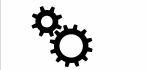 |
監視の追加
監視の追加は、ページから、監視の追加を直接クリックして実行できます。これにより、監視の追加画面が表示されます。希望の監視をクリックし、詳細を入力、保存をクリックしてください。
カスタム列表示
監視をわかりやすく把握するには、フィルターで絞り込むのが有益です。それには、表示されるグループ、通知プロファイル、しきい値プロファイル、ロケーション プロファイルから、情報を選択してください。特定の情報を表示するには、表形式ビュー アイコンをクリックします。
アクション:
編集、cron、停止、削除等のアクションは、監視ごとに実行できます。
監視ダッシュボードの表示:
監視のダッシュボードで情報を表示するには、ハンバーガー アイコン(「≡」マーク)にマウスカーソルをあて、監視ダッシュボードの表示をクリックします。
編集:
監視を編集するには、アクションのハンバーガー アイコン(「≡」マーク)にマウスカーソルをあて、編集を選択。それぞれの監視の編集画面で、情報を編集し、保存をクリックしてください。
cron:
既存の監視と同じ設定で、完全なコピーを作成するには、「cron」機能をクライアントでご利用ください。監視をcronするには、アクションのハンバーガー アイコン(「≡」マーク)にマウスカーソルをあて、cronを選択します。監視の情報は、監視の追加画面に、自動的に入力されます。実行は、次の手順にしたがってください。
- ハンバーガー アイコン(「≡」マーク)をクリック。
- 「cron」を選択。
- 保存をクリックすると、既存の監視の完全なコピーが作成されます。
同じ設定で監視をcronする
テストアラートのトリガー
テストアラートをトリガーすることで、監視に設定している全通知モードのアラートを受信できます.通知モードには、メールエスカレーションアラート、SMS、電話、チャット、プッシュ通知(ブラウザおよびモバイル)、サードパーティ連携に設定している通知が対応しています。テストアラートの発報方法は次のとおりです。
- Site24x7にログインします。
- 対象の監視を選択して、監視詳細ページにアクセスしてください。
- 監視名の隣にあるハンバーガーアイコンをクリックして、
- 開かれたポップアップウィンドウで、監視名を選択するか、ドロップダウンリストから新規に選択し、受け取りたいテストアラートのアラートタイプ(ダウン/トラブル/クリティカル/エスカレーション)を選択してください。
- 実行ボタンをクリックして、テストアラートを受信します。
停止・起動:
監視を停止するには、アクションのハンバーガー アイコン(「≡」マーク)にマウスカーソルをあて、停止を選択してください。停止中の監視を起動するには、アクションから起動を選択ください。
削除:
監視を削除するには、アクションのハンバーガー アイコン(「≡」マーク)にマウスカーソルをあて、削除を選択してください。監視の削除画面が表示され、確認を求めれたら、削除をクリックします。